Vamos a aprender en Debian 10.1.0 a dejar libres a los usuarios de la lista «etc/vsftpd.chroot_list» y que se puedan mover libremente por el sistema, en cambio los demás usuarios que no estén en esta lista estarán bloqueados en su propio directorio «home«.
Antes de seguir si alguien quiere aprender a enjaular los usuarios de la lista «etc/vsftpd.chroot_list» que entre en FTP enjaular usuarios en una lista paso a paso
Para usar el FTP con vsftpd hay que poner en la terminal:
sudo apt-get install vsftpd
Para verificar que el vsftpd está funcionando hay que poner:
systemctl status vsftpd
Para saber la ip que tengo en debian 10 hay que poner en la consola:
ip a
Y fijarse en la imagen de abajo que está en rojo.
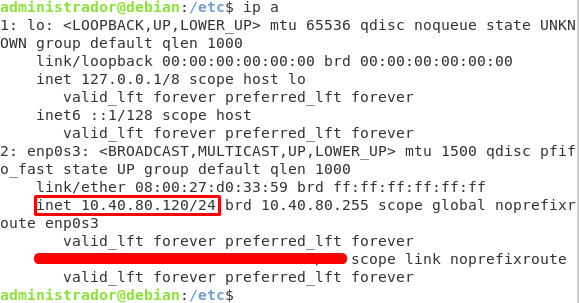
Aconsejo tener el sistema Debian actualizado, para eso en la consola hay que poner:
sudo apt-get update y sudo apt-get upgrade
Para el ejemplo voy a usar una ip privada que será la 10.40.80.120
Para el ejemplo voy a usar 2 usuarios que se van a llamar «usuario1» y «usuario2» (los 2 serán administradores).
Vamos a ver los permisos de cada usuario, como se puede comprobar todos tienen los permisos 755.

Si por ejemplo quisiera entrar con el usuario1 me daría el error 500.

Para que ese error no me saliera hay que quitarle premisos de escritura al usuario que queremos que entre por ftp.
Para quitarle los permisos de escritura al usuario hay que poner en la terminal:
sudo chmod a-w usuario1

Como se puede comprobar en la imagen de arriba se han quitado los permisos de escritura del usuario1 y ahora si me dejaría entrar con el usuario1.
veámoslo:
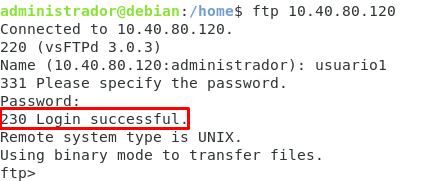
Ahora voy a salir del usuario 1, para salir hay que poner exit y se pulsa intro.
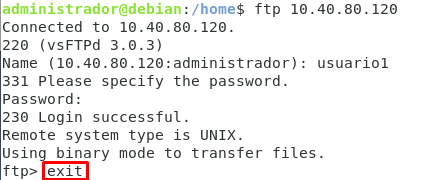
En el usuario2 también le he quitado los permisos de escritura porque voy a usar los 2 usuarios.

Ahora vamos a ir a /etc para ello en la terminal ponemos «cd /etc«.
![]()
En la terminal estando en /etc ponemos el comando «ls» y nos saldrán un montón de archivos, nosotros nos tenemos que fijar en un archivo que pone «vsftpd.conf«.

Al verificar que tenemos el archivo «vsftpd.conf» tenemos que entrar, para ello hay que poner en la terminal:
sudo nano y nombre del archivo al se quiere entrar.
En este caso quedaría así: sudo nano vsftpd.conf y pulsamos intro.
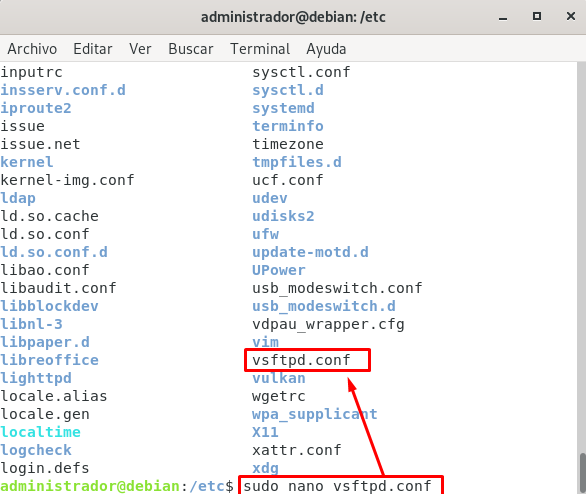
Una vez que hemos entrado hay que fijarse en varias cosas, una de ellas es tener.
anonymous_enable=NO = en este caso lo tenemos en «NO» para que no entren con usuarios anónimos.
local_enable=YES = Hay que dejarlo activado porque al dejarlo en “NO” desactiva los usuarios locales y cualquier usuario del ordenador no podría entrar en ftp.
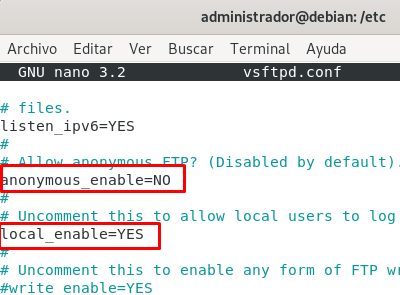
También hay que fijarse en la imagen de abajo que está en rojo y ponerlo en «YES» las 2.
chroot_local_user=YES = Si está activada, a los usuarios locales se les cambia el directorio raíz a su directorio home.
chroot_list_enable=YES = indica que los usuarios locales pueden conectarse al servidor estando en “YES”. (los que no estén en la lista “etc/vsftpd.chroot_list” se pueden mover libremente).
chroot_list_file=/etc/vsftpd.chroot_list = esto significa que los usuarios que estén en la dirección «etc/vsftpd.chroot_list» estarán enjaulados o libres depende de las 2 de arriba (Depende si chroot_local_user y chroot_list_enable estén en YES o en NO).

Como hemos podido ver antes en la imagen de abajo solo está el archivo «vsftpd.conf» y el vsftpd.chroot_list no está, para que esté hay que crearlo manualmente.

Estando en la dirección /etc ahora en la terminal ponemos:
sudo touch vsftpd.chroot_list
Al poner la contraseña de administrador ya tenemos creado vsftpd.chroot_list

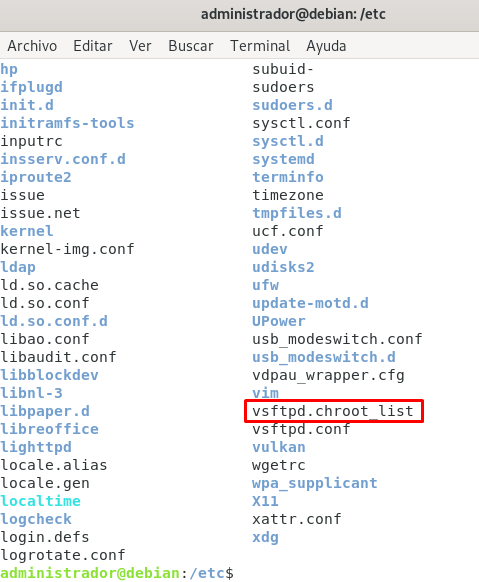
Ahora metemos al usuario que queremos que se mueva libremente por FTP y para este ejemplo voy a meter al usuario1.
![]()
Se nos abre ahora ese documento y añadimos al usuario que queremos que este libre por ftp en el documento vsftpd.chroot_list
Para guardar y salir del editor «nano» hay que pulsar «control + o » para guardar y «control + x» para salir.

Ahora para que todos los cambios anteriores hagan efecto hay que reiniciar el ftp y para ello hay que poner el comando:
systemctl restart vsftpd
Vamos a entrar con el usuario2 para verificar que está atado en su directorio «home» y después entraré con el usuario1.
Con el usuario2
1º voy a verificar que puedo entrar con el usuario2 y que no me da ningún error.

Como se puede comprobar no me deja salir de mi directorio «home».
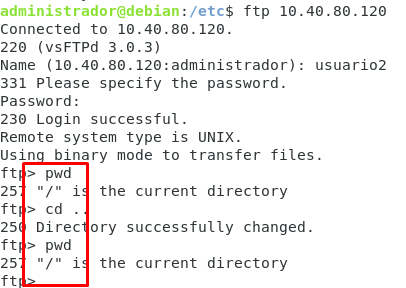
Con el usuario1
Vamos a entrar y verificar que no me da ningún error tampoco.

Se puede comprobar que con el usuario1 me puedo mover por todo el sistema libremente.
Primero estaba en «/home/usuario1» después al usar el comando «cd ..» me he ido atrás en las carpetas y estaba en el directorio «home» y después en «/».
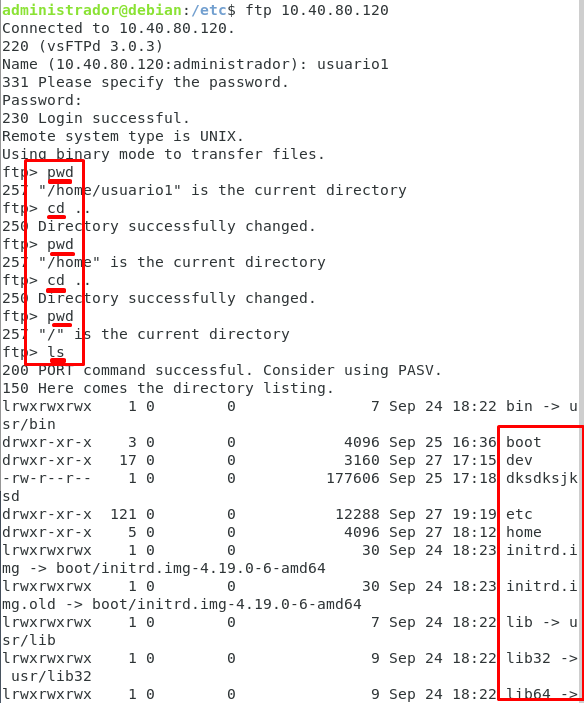
Gracias por mirarlo y si te ha gustado sígueme para animarme a poner más a menudo.
Pd: en el caso de que alguien este aprendiendo y me haya saltado algo y no sea capaz hacerlo que lo diga y con mucho gusto le ayudaré donde se haya trabado, y si alguien ve que me he saltado algún paso y falten cosas por poner, que lo diga y con mucho gusto también lo modificaré.